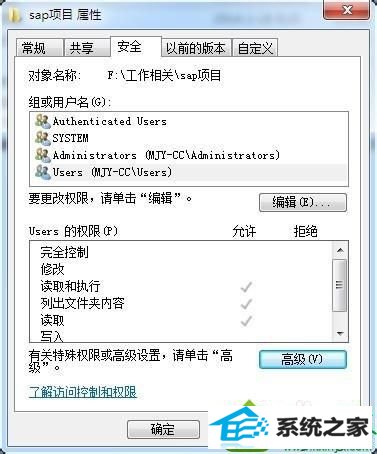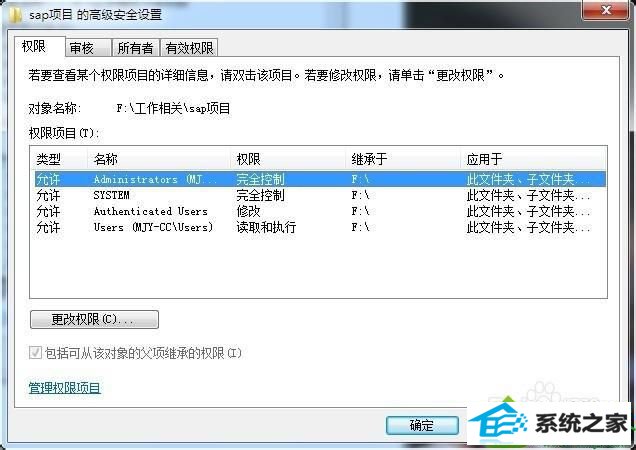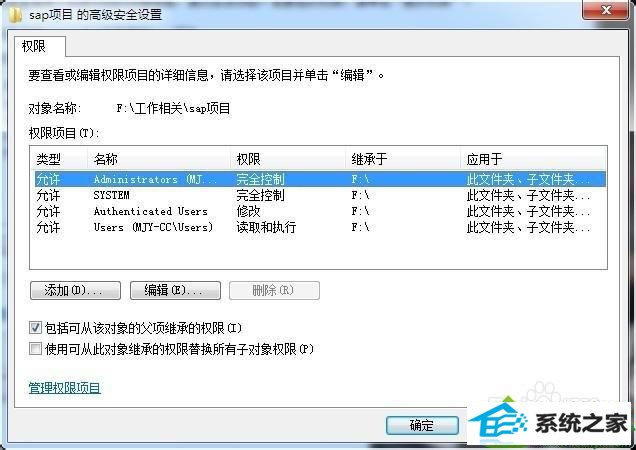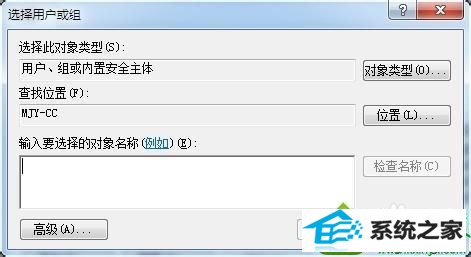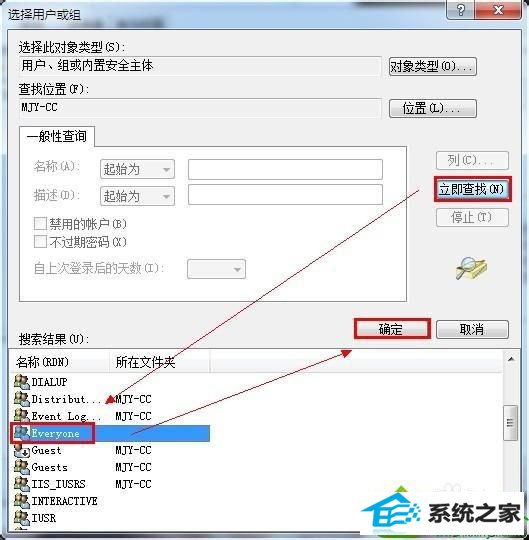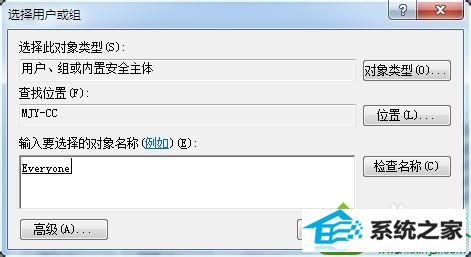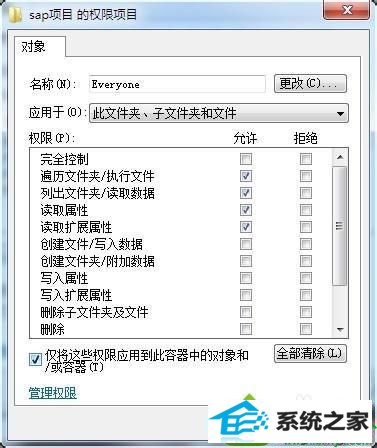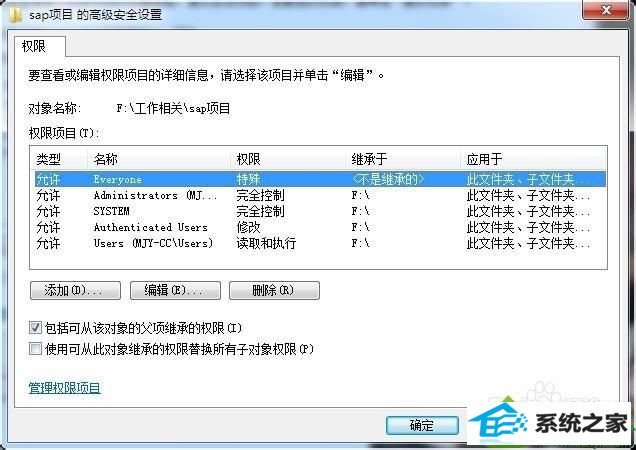win10系统在局域网访问共享文件提示“达到连接数目限制”的方法介绍
发布时间:2019-07-24 09:17 作者:win10 64位系统 来源:http://www.win10jihuo.com
今天和大家分享一下win10系统在局域网访问共享文件提示“达到连接数目限制问题的解决方法,在使用win10系统的过程中经常不知道如何去解决win10系统在局域网访问共享文件提示“达到连接数目限制的问题,有什么好的办法去解决win10系统在局域网访问共享文件提示“达到连接数目限制呢?小编教你只需要1、在共享的文件夹上单击右键,点击“属性”按钮,在打开的属性界面单击“安全”选项,单击“高级”按钮; 2、在高级安全设置界面,单击“更改权限”按钮;就可以了;下面就是我给大家分享关于win10系统在局域网访问共享文件提示“达到连接数目限制的详细步骤:: 1、在共享的文件夹上单击右键,点击“属性”按钮,在打开的属性界面单击“安全”选项,单击“高级”按钮;
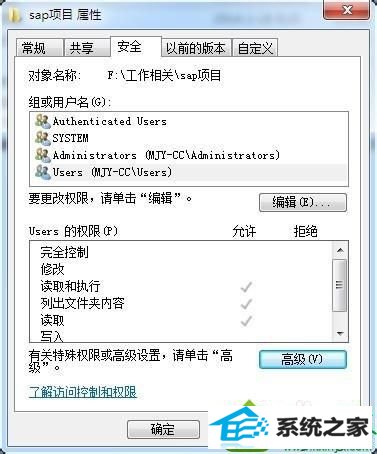
2、在高级安全设置界面,单击“更改权限”按钮;
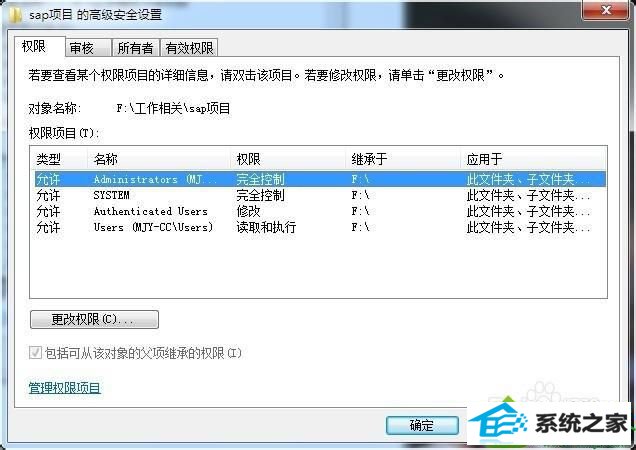
3、在出现的界面点击“添加”按钮;
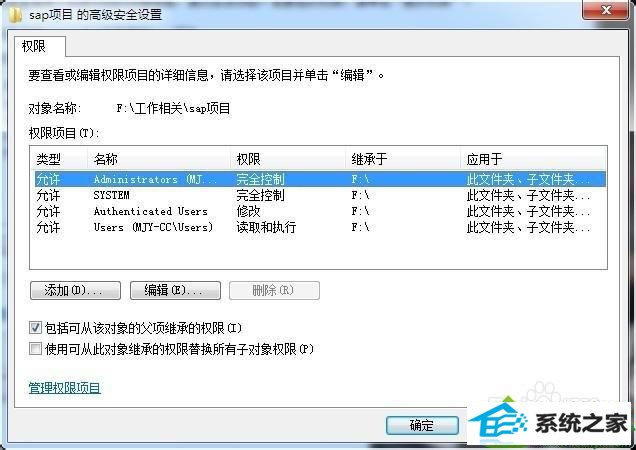
4、在选择用户和组界面,单击“高级”按钮;
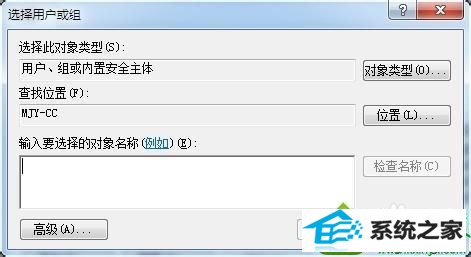
5、在打开的界面,点击“立即查找”按钮,在查找出的列表中找到并选中“Everyone”,点击“确定”;
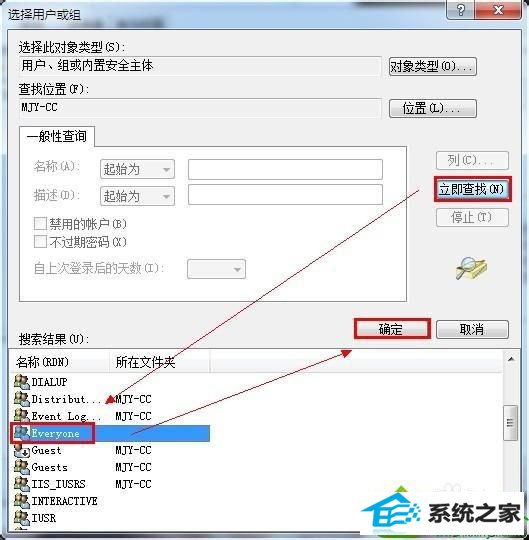
6、返回到选择用户或组界面,可以看到“Everyone”已经添加,点击确定;
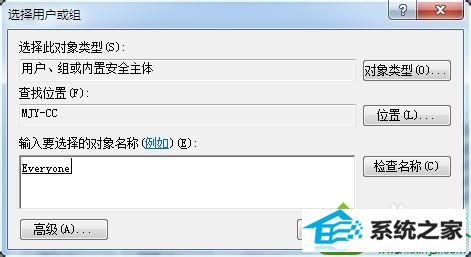
7、在权限项目设置里设置用户操作共享文件的权限,点击确定;
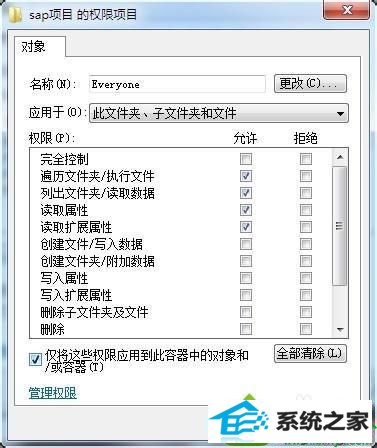
8、在返回的界面一一点击确定即可。
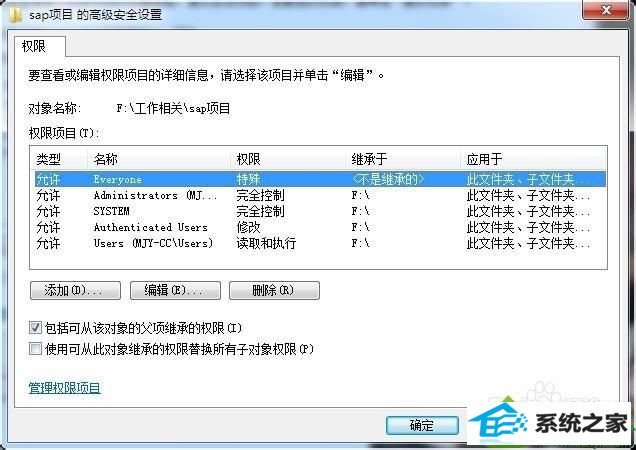
本教程和大家分享就是win10在局域网访问共享文件提示“达到连接数目限制”的解决方法,虽然步骤比较多,但是操作起来还是比较简单的,只要添加Everyone问题即可解决了。